A YouTube-on már több átalakítás történtgrafikus felület az évek során, de a jobb lejátszási funkciókat, amelyek nem segíthetnek a panaszkodásban, következetesen áthelyezték a második helyzetbe. Sokan gyakran használják a YouTube-ot csak a kedvenc dalaik hallgatására, de azokban az időkben, amikor valójában videókat nézel rajta, a videó szüneteltetésének és lejátszásának egyszerűen a lapok közötti váltásnak kell lennie; ha átvált a videótól egy másik fülre, a lejátszásnak automatikusan meg kell állnia, és folytatnia kell a visszatérést, amint ezt a frissítően non-nonsens bizonyítja. YouTube intelligens szünet kiegészítő Firefox számára. Párosítsd a ResumeLater-rel, hogy végre sokkal intuitívabb és rugalmasabb YouTube-figyelési élményt kapj.
Miután telepítette a kiterjesztést (a bejegyzés végén található link), észreveszi, hogy nem ad hozzá semmilyen gombot, amely becsapja az értékes eszköztár-helyet.

A YouTube intelligens szünet automatikusan szünetelteti ajelenleg videó lejátszása, amikor elhagyja az oldalt, és folytatja a lejátszást, amint visszatér. A szünet lehet azonnali, vagy egy bizonyos idő elteltével, amelyet megadhat a kiegészítő beállításain. Figyelembe veszi a bűncselekményeket (a fülek kis ikonjait)? Ezek úgy változnak, hogy megmondják a videó aktuális állapotát egy adott lapon, így egy pillanat alatt tudni fogja, melyik videó van szüneteltetve, melyik játszik, és melyik az időzítőn.
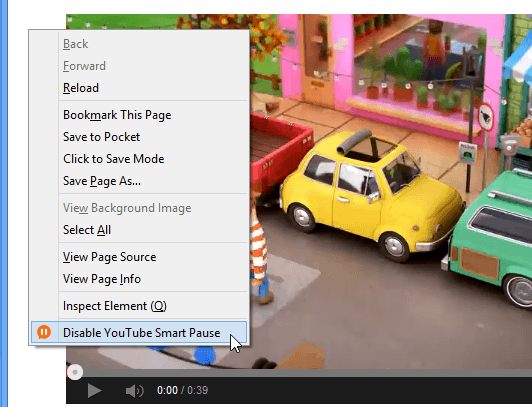
A YouTube intelligens szünetet is válthatjuk mindegyikrea fülek külön-külön. A fenti képernyőképen látható módon jobb gombbal kattinthat a videó melletti üres helyre, és a helyi menüben kiválaszthatja a „YouTube intelligens szünet letiltása” lehetőséget, vagy erre a célra gyorsbillentyűt használhat (Windows / Linux: Ctrl + Alt + Igen; Mac: Parancs + Opció + Y). Ez hasznos lehet azoknál a zenei videóknál, amelyeket a háttérben játszani szeretne. Az értesítési buborékok minden alkalommal felbukkannak, amikor engedélyezi vagy letiltja az alkalmazást.


A YouTube intelligens szünet alapértelmezett beállításai:általában elég ahhoz, hogy kiegyenlítse a YouTube lejátszási vezérlőinek durva éleit, de van még néhány lehetőség, amelyeket kipróbálhat, ha szeretné finomítani a megtekintési élményt. A számukhoz a YouTube Intelligens szünet bejegyzésének „Opciók” gombjára kattintva érheti el a Firefox kiegészítőkezelőjét.
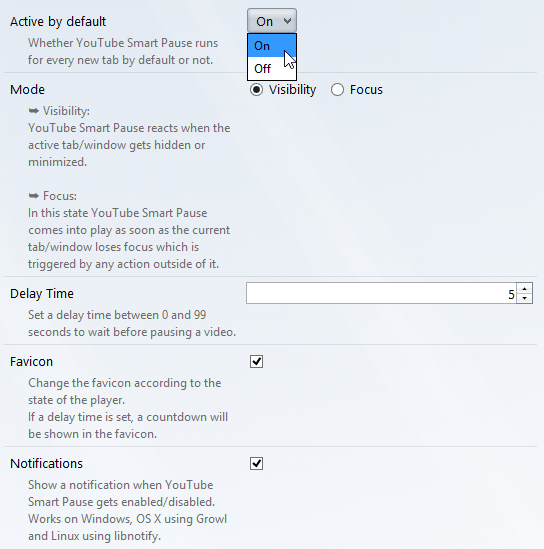
A YouTube intelligens szünet alapértelmezés szerint engedélyezve van minden új megnyitott YouTube lapon; inkább alapértelmezés szerint ki lehet kapcsolni, ha a tetején lévő legördülő menüből az „Ki” lehetőséget választja.
A YouTube intelligens szünet két módban váltható át: Láthatóság és fókusz. Ha szüneteltetni szeretne egy videót, amikor egy lapot vált vagy minimalizál, válassza a „Láthatóság” módot (alapértelmezés szerint engedélyezve). A „Fókusz” akkor áll rendelkezésre, ha szüneteltetni szeretne egy videót, amint a YouTube ablaka elveszíti a fókuszt, amikor egy másik ablakra kattint, vagy bárhol máshol, még akkor is, ha az még mindig a látható fül / ablak.
A 'Késleltetési idő' mező lehetővé teszi az időzítő beállításátmeddig kell lejátszania egy videót a szünet előtt, miután átváltott egy másik lapra vagy ablakra. A megadott időzítő minden YouTube-videóra alkalmazható.
Telepítse a YouTube intelligens szünetet a Firefoxhoz













Hozzászólások